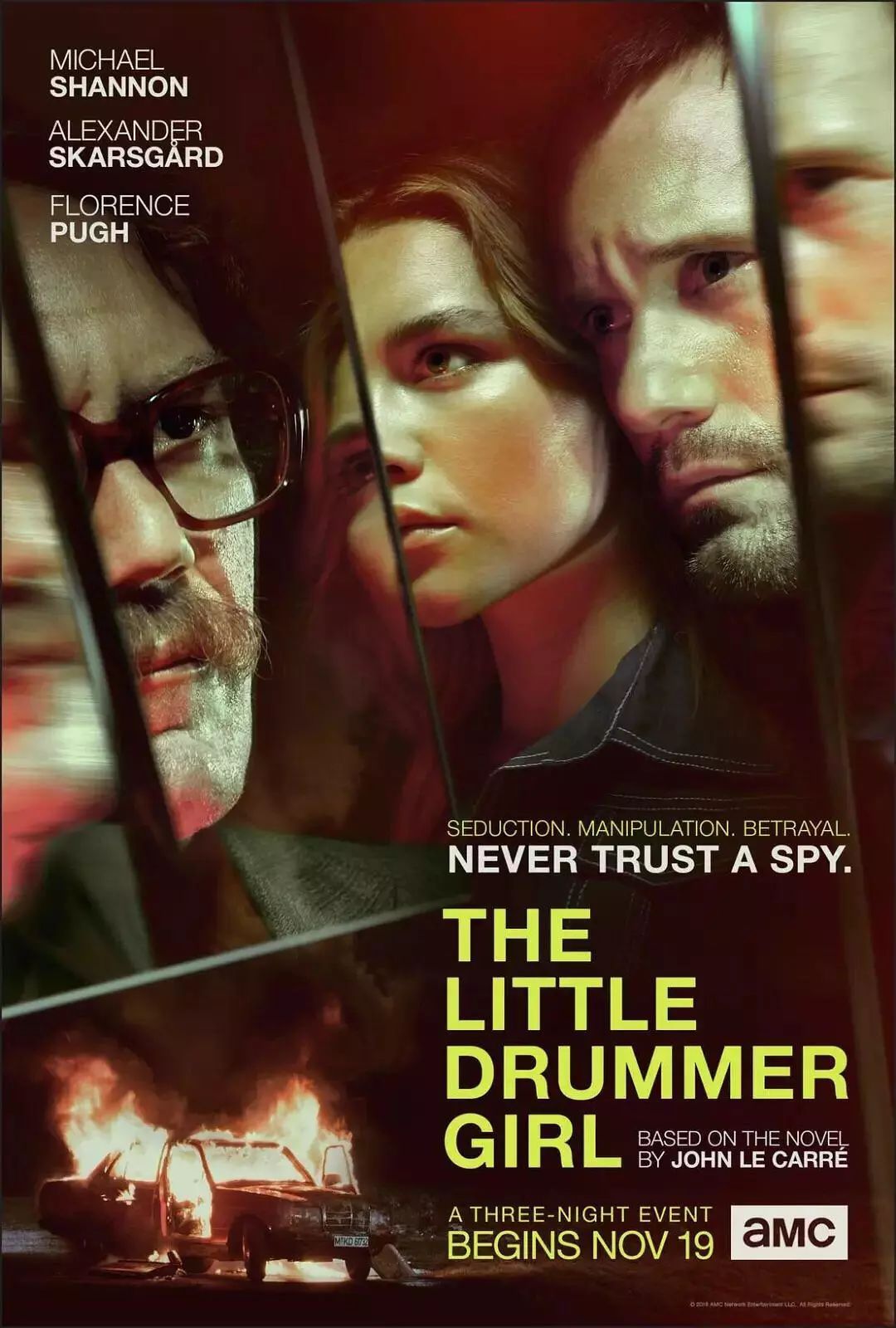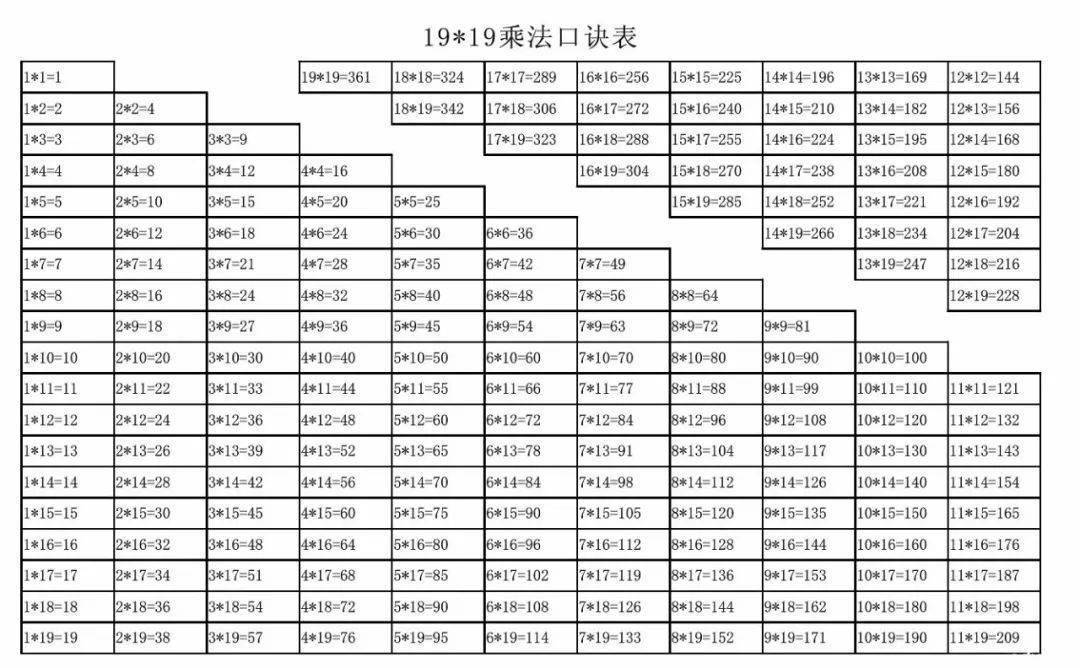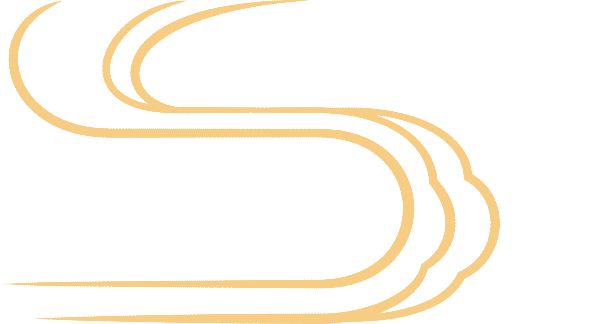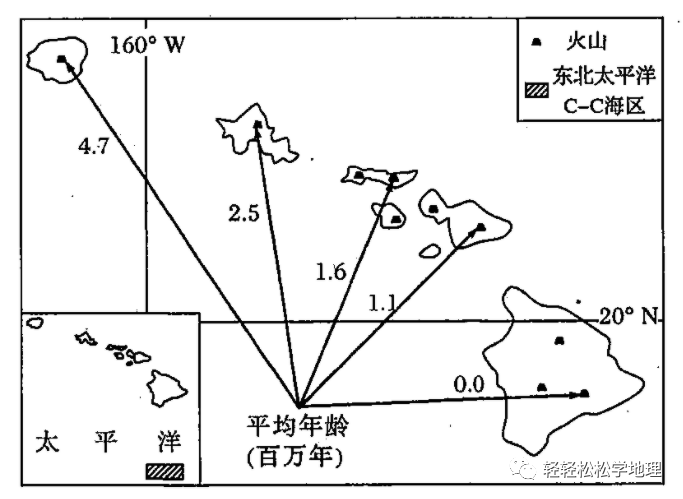电子签名在现代办公环境中越来越普遍,它使得文件的签署变得更加便捷和高效。在Microsoft Word等办公软件上,您可以使用不同的方法进行电子签名,从简单的文本签名到更复杂的数字签名和证书签名。本文将详细探讨在Word上进行电子签名的多种方法,并介绍如何选择适合您需求的签名方式。

1. 什么是电子签名?
电子签名是一种数字化的签署方式,用于确认和验证文件的真实性和完整性。它通常用于代替传统的手写签名,在法律上具有相同的效力,具备保密性和防篡改性。
2. 在Microsoft Word上进行电子签名的常见方法
在Microsoft Word中,可以使用以下几种主要方法进行电子签名:
方法一:插入图片作为签名
这是最简单和常见的电子签名方法之一,适合个人和小型团队使用。
- 步骤 :
1. 准备签名图片 :在纸上写下签名,然后扫描或者拍照将签名保存为图片文件(如JPEG或PNG格式)。
2. 插入图片到Word文档 :打开Word文档,选择要插入签名的位置,然后依次点击“插入” -> “图片”,选择您保存的签名图片。
3. 调整大小和位置 :调整图片大小和位置,使其适应文档的需要。
方法二:使用绘图工具进行签名
如果您希望在Word文档中直接绘制签名,可以使用Word的绘图工具完成。
- 步骤 :
1. 打开Word文档 :创建或打开需要签名的文档。
2. 插入绘图区域 :依次点击“插入” -> “形状” -> “自由形状”,然后在文档中绘制一个空白的绘图区域。
3. 绘制签名 :使用鼠标或触摸屏在绘图区域中绘制您的签名。
4. 调整样式 :选择“格式”选项卡,可以调整绘图工具的颜色、线条粗细等属性。
方法三:使用数字签名
数字签名是一种更安全和正式的电子签名方式,适合需要高度安全性和法律认证的文档。
- 步骤 :
1. 获取数字证书 :首先需要获得数字证书,通常是通过可信任的证书颁发机构(CA)获得。
2. 安装数字证书 :按照证书颁发机构的指导安装数字证书到您的计算机中。
3. 在Word中使用数字签名 :打开Word文档,依次点击“文件” -> “信息” -> “保护文档” -> “添加数字签名”。选择您的数字证书,然后按照提示输入密码或者PIN码完成签名。
3. 如何选择适合的电子签名方式?
选择合适的电子签名方式取决于您的具体需求和安全级别:
- 个人使用 :如果只是为了简单的签名确认,插入图片或使用绘图工具是最方便的选择。
- 商业和法律文件 :对于需要法律认证和高安全性的文件,建议使用数字签名,并且确保您的数字证书来自可信任的CA。
4. 电子签名的优势和注意事项
电子签名相比传统签名有许多优势,包括:
- 便捷性和效率 :节省了打印、扫描和传真文件的时间和成本。
- 安全性和法律效力 :具备与传统签名相同的法律效力,数字签名尤其安全可靠。
- 环境友好 :减少了纸张和墨水的使用,有利于环境保护。
然而,在使用电子签名时也需要注意以下事项:
- 保护私密性 :确保签名和证书的安全存储,避免泄露给未经授权的人员。
5. 其他关于电子签名的考虑
除了在Word文档中进行电子签名外,还有许多专门的电子签名平台和服务,如Adobe Sign、DocuSign等,它们提供更多高级功能和企业级解决方案,适合大规模签署和管理文件。
通过本文的详细解释,希望您能够理解在Microsoft Word上进行电子签名的多种方法及其优缺点。选择适合您需求的签名方式,可以显著提升文档签署的效率和安全性,同时也有助于保护环境和节约资源。如果您在使用过程中遇到问题或需要进一步帮助,请参考相关软件的官方支持文档或联系其客服团队。